 Printer on mõeldud printimiseks vajalikud dokumendid. Üldiselt, kui see töötab kasutajad ei ole probleeme, kui tööprotsessi kirjeldatakse üksikasjalikult juhiseid. Kuid selleks, et laiendada võimalusi seadmed tuleb ühendada võrku. Selleks, et teha võrgu printer, pead korralikult sisse. Kõik vajalikud andmed võib leida käsitsi tehnikat. Kui protsess ühendus on vajalik sisestada parool, paljud kasutajad ei tea selle kohta, kust seda leida.
Printer on mõeldud printimiseks vajalikud dokumendid. Üldiselt, kui see töötab kasutajad ei ole probleeme, kui tööprotsessi kirjeldatakse üksikasjalikult juhiseid. Kuid selleks, et laiendada võimalusi seadmed tuleb ühendada võrku. Selleks, et teha võrgu printer, pead korralikult sisse. Kõik vajalikud andmed võib leida käsitsi tehnikat. Kui protsess ühendus on vajalik sisestada parool, paljud kasutajad ei tea selle kohta, kust seda leida.
Kuidas ma tean, parool, kui printer seda taotleb, kui ühendate
sisukord
- Kuidas ma tean, parool, kui printer seda taotleb, kui ühendate
- Kuidas luua kasutaja printeri ühendamist otse võrku
Kuni parooli sisestanud kõik tööga seotud seadmete peatatakse.
Abi! Kui printer on mõeldud ainult isiklikuks kasutamiseks ei ole suur probleem, kuid kontoris, see olukord võib põhjustada tõsiseid raskusi.
On mitmeid lahendusi probleemile. Esiteks otsida soovitud parool ja sisestage see. Järgige neid samme:
- Kontrollige eluaseme seadmete tootjad varustavad seade erilaadsed või tihendid tähistuskoodi või juurdepääsu võti.
- Loe kasutusjuhendit seadmed. Seal peab olema kirjeldatud ühendi ja nõutud andmed.
- Kui dokumendid on kadunud, ja kleebis keha kustutada, saate süsteemi seadeid, et otsida paroole.

- Rida peamenüüst siseneda otsingumootoris fraasiga "Vaata võrguühenduste". Seejärel valige soovitud üksus kavandatud võrkude loendis ja minna kirje "staatus".
- Dialoogiboksis leidke line "Turvalisus" ja teha parool kasutajale nähtav klõpsates nuppu ekraani peidetud märke.

Avastamise korral kõik vajalikud andmed, sisestab need line ühendatud printer, siis juurdepääsu süsteemi tuleks taastada. Kui ei ole, võtke ühendust oma edasimüüjaga või helistage hooldustehnik paigaldus.
Kuidas luua kasutaja printeri ühendamist otse võrku
Pärast edukat käsu täitmine ja juurdepääsu võrguühenduse, mida saab kasutada kasutaja loomine salvestamise funktsioon ja kiire juurdepääs programmi funktsioone. Samuti luua uue kasutaja saab lahendada juurdepääsu probleem, kui kasutusele parool ei tööta. Seda saab teha järgmiselt:
- Mine printeri seaded ja võrguühendust. Kasutaja määratletud akna kustutada vanad andmed, teha uus kasutaja konto abil parameetritega.
- Salvesta kõik muudatused, mis on tehtud ja seejärel taaskäivitage arvuti. Mõne aja pärast seadme aktiveerimiseks ja ühendage uue kasutaja.
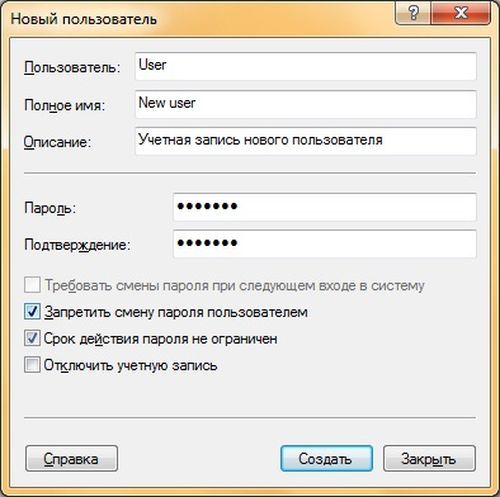
Lisaks on soovitatav muuta läbi spetsiaalse programmi kohalik grupp sisendi seaded teiste seadmete liideseid. Keelata sissepääs eelmise versiooni oma kontole.


